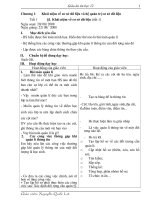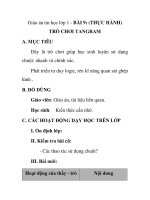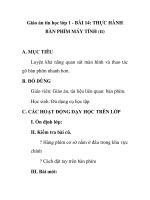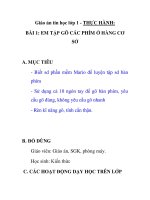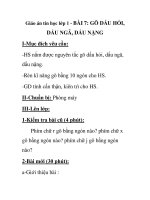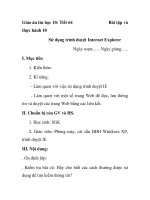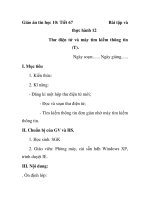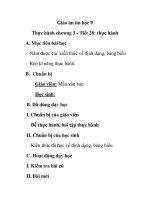Giáo án Tin học lớp 7 - Bài thực hành 7: In danh sách lớp em
Bạn đang xem bản rút gọn của tài liệu. Xem và tải ngay bản đầy đủ của tài liệu tại đây (328.66 KB, 3 trang )
Ngày soạn: 14 /01/ 2018
Lớp 7A, ngày giảng: /01/ 2018. Kiểm diện:
Lớp 7B, ngày giảng: /01/ 2018. Kiểm diện:
Tiết 45
BÀI THỰC HÀNH 7
IN DANH SÁCH LỚP EM.
I. MỤC TIÊU:
1. Kiến thức:
Nắm được chức năng của các công cụ kiểm tra trước khi in và in .
2. Kĩ năng: Biết cách xem trang tính trước khi in, cách ngắt trang theo yêu cầu bản
thân, cách đặt lề và hướng giấy in, cách in một trang tính sau khi đã kiểm tra trước
khi in.
3. Thái độ: Nhận thức rõ tầm quan trọng của việc kiểm tra trang tính trước khi
được in ra và trình bày trang in một cách dễ nhìn và hấp dẫn.
4. Hình thành và phát triển phẩm chất năng lực cho học sinh:
Trau dồi các phẩm chất linh hoạt, tự lập, tự tin, tự chủ và có tinh thần vượt
khó.
II. HỆ THỐNG CÂU HỎI:
III. PHƯƠNG ÁN ĐÁNH GIÁ:
Đánh giá bằng nhận xét thông qua quan sát trong giờ học.
IV. ĐỒ DÙNG DẠY HỌC:
GV: Giáo án, SGK, SBT, phòng máy.
HS: SGK, vở ghi.
V. HOẠT ĐỘNG DẠY HỌC:
1. Kiểm tra bài cũ:
2. Bài mới:
Hoạt động của GV
Hoạt động của HS Nội dung ghi bảng
Hoạt động 1: BÀI TẬP 1: KIỂM TRA TRANG TÍNH TRƯỚC KHI IN (25')
GV: Yêu cầu HS đọc mục đích và yêu HS: Đọc mục đích
cầu của bài.
và yêu cầu của bài.
GV: Chốt lại.
HS: Lắng nghe.
Bài thực hành 7:
IN DANH SÁCH
LỚP EM
GV: Yêu cầu HS mở Bảng diem lớp HS:Mở Bang diem 1. Mục đích, yêu
cầu
em
lop em.
GV: Gọi HS sử dụng công cụ Print
Preview để xem trang tính trước khi in.
Sử dụng các nút lệnh Next và Previous
trên thanh công cụ để xem các trang in.
HS: Sử dụng công
cụ Print Preview để
xem trang tính
trước khi in. Sử
GV: Cho các nhóm thảo luận tìm hiểu dụng các nút lệnh
chức năng của các nút lệnh khác trên Next và Previous
trên thanh công cụ
thanh công cụ Print Preview.
để xem các trang in
GV: Gọi đại diện từng nhóm lên giải
HS: Thảo luận
thích chức năng của từng nút lệnh.
theo nhóm.
GV: Chốt lại.
GV: Yêu cầu HS sử dụng nút lệnh
Page Break Preview để xem các dấu
ngắt trang
GV: Ghi nhận các khiếm khuyết về
ngắt trang và trên trang in, liệt các
hướng khắc phục những khiếm khuyết
đó.
GV: Nhận xét câu trả lời của đại diện
nhóm.
2. Nội dung
Bài tập 1: Kiểm tra
trang tính trước khi
in.
Các chức năng
của các nút lệnh
khác trên thanh
công cụ Print
Preview:
+ Zoom: Dùng đề
phóng to, thu nhỏ
+ Setup…: Mở hộp
thoại Page Setup để
thiết đặt trang in
+ Margins: Sử dụng
nút lệnh này để
xem chi tiết các lề
của trang in
+ Page Break
Preview: Chuyển
sang chế độ xem
trang in với các dấu
ngắt trang
+ Print: In trang tính
+ Close: Đóng chế
độ xem trang in với
các dấu ngắt trang.
Hoạt động 2: THIẾT ĐẶT LỀ TRANG IN, HƯỚNG GIẤY VÀ ĐIỀU CHỈNH
CÁC DẤU NGẮT TRANG (15')
GV: Vẫn tiếp tục cho HS sử dụng bài HS: Sử dụng bài Bài tập 2: Thiết
Bang diem lop em.
Bang diem lop em.
đặt lề trang in,
GV: Hãy nêu các cách để mở hộp HS: Có hai cách hướng giấy và điều
thoại Page Setup mà em biết
đề mở hộp thoại chỉnh các dấu ngắt
trang.
GV: Nhận xét và chốt lại: có hai cách Page Setup.
đề mở hộp thoại Page Setup: chọn lệnh
Page Setup trong bảng chọn File hoặc
sử dụng nút Setup trên màn hình Print
Preview.
GV: Yêu cầu HS thảo luận nhóm bài
tập 2 thông qua hướng dẫn của GV:
HS: Thảo luận
1) Mở hộp thoại Page Setup, trên trang nhóm bài tập 2.
Margins của hộp thoại, quan sát và ghi
nhận thông số ngầm định trong các ô
Top, Bottom, Left và Right, sau đó thay HS: Thực hành
theo hướng dẫn.
đổi các thông số này.
Quan sát hai lựa chọn ở phần dưới trang
Margins của hộp thoại Page Setup, đánh
dấu một trong hai lựa chọn này và rút ra
nhận xét.
HS: Quan sát và
2) Trên trang Page của hộp thoại Page
rút ra nhận xét.
Setup, quan sát và ghi nhận thiết đặt
ngầm định Potrait. Đánh dấu chọn trong HS: Quan sát và
rút ra nhận xét.
ô Landscape và quan sát tác dụng
Trên trang Page của hộp thoại còn có
lựa chọn co giãn tỉ lệ nội dung vừa khít
với số trang mà em có thể chỉ định
trước. Đánh dấu ô Fit to và giữa nguyên
các thông số khác. Quan sát và rút ra kết
luận
3) Trở lại với các thiết đặt trang đứng
và không có tỉ lệ, kiểm tra các trang
bằng chế độ hiển thị Page Break
Preview. Kéo thả chuột để điều chỉnh
sao chó các cột được in hết trên một HS Lắng nghe.
trang, mỗi trang in khoảng 25 hàng.
GV: Nhận xét bài thực hành của từng
nhóm HS và đánh giá cho điểm.
3. Củng cố Dặn dò: (5’)
Nhắc nhở học sinh học bài.
Xem phần còn lại của bài thực hành 7 để tiết sau học tốt hơn.
VI. RÚT KINH NGHIỆM:
.............................................................................................................................................
.............................................................................................................................................